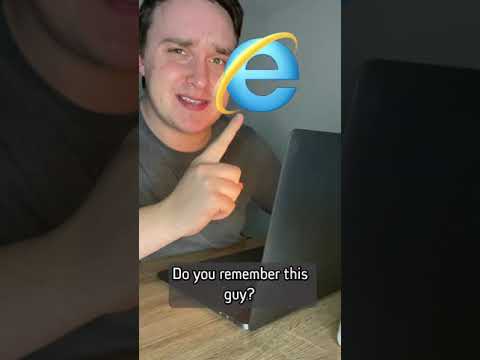Norėdami atnaujinti „Safari“„Mac“, spustelėkite „App Store“→ Spustelėkite „Atnaujinimai“→ Raskite sistemos naujinį → Spustelėkite „Atnaujinti“, esančią šalia sistemos naujinimo.
Žingsniai
1 metodas iš 2: darbalaukis

Žingsnis 1. Atidarykite „Spotlight“
Tai padidinamojo stiklo piktograma viršutiniame dešiniajame ekrano kampe.

Žingsnis 2. Įveskite „App Store“
„App Store“yra mėlyna piktograma su „A“raidės formos pieštuku ir teptuku.

Žingsnis 3. Paspauskite Grįžti

Žingsnis 4. Spustelėkite Atnaujinimai
Jis yra „App Store“lango viršuje.

5 veiksmas. Raskite sistemos naujinį
Greičiausiai jame bus frazė „OS X atnaujinimas“.
„Safari“naujiniai nebus rodomi, nes jie yra sistemos naujinių dalis

Žingsnis 6. Spustelėkite Atnaujinti
Tai yra sistemos atnaujinimo dešinėje.

Žingsnis 7. Spustelėkite Atnaujinti viską (neprivaloma)
Jis yra viršutiniame dešiniajame „App Store“lango kampe.
Taip bus atnaujintos likusios programinės įrangos programos, kurias galima atnaujinti
2 metodas iš 2: „iOS“

Žingsnis 1. Padėkite savo prietaisą ant įkroviklio
Tai neleis jūsų įrenginiui mirti atnaujinimo metu.

2 veiksmas. Atidarykite programą „Nustatymai“
Jame yra pilka krumpliaračio piktograma ir ji yra įrenginio pagrindiniame ekrane.

Žingsnis 3. Bakstelėkite „Wifi“

Žingsnis 4. Norėdami įjungti „Wifi“, bakstelėkite įjungimo/išjungimo jungiklį
Jungiklis yra „Wifi“dešinėje.
Jei jungiklis yra žalias, „Wifi“įjungtas

Žingsnis 5. Bakstelėkite „Wi-Fi“tinklo, prie kurio norite prisijungti, pavadinimą
Prisijungę prie tinklo pamatysite varnelę šalia tinklo.

Žingsnis 6. Bakstelėkite grįžimo mygtuką
Jis yra viršutiniame kairiajame ekrano kampe.

Žingsnis 7. Bakstelėkite Bendra
Šalia yra pilka krumpliaračio piktograma.

Žingsnis 8. Bakstelėkite Programinės įrangos naujinimas
Jei šalia programinės įrangos naujinimo yra pranešimų ratas su numeriu, galima gauti programinės įrangos naujinį.
Jei nematote pranešimų rato, negalite atnaujinti „iOS“ar „Safari“

Žingsnis 9. Bakstelėkite Atsisiųsti ir įdiegti

Žingsnis 10. Bakstelėkite Sutinku

Žingsnis 11. Bakstelėkite Tęsti
Kai atsisiuntimas bus baigtas, jūsų įrenginys bus paleistas iš naujo.